プロジェクトノートブックとは?
(※旧バージョンではExcelワークスペースと言う名前でした。最後の動画では旧名を使っています。)
RPAでよく使われる”べんりな式”を、プログラムに組み込んで”カスタマイズ”できる初心者お助けツールです!
StudioXから新たに採用されたコンセプト。
あらかじめ準備されているExcelファイルで、誰でもすぐに使えちゃいます。

べんりな式。
カスタマイズ・・・?

これじゃあなんだか分からないよね…
具体的に説明するね。
今回は流れだけ理解できれば、
細かい点は分からなくてもOKだよ。
べんりな式 = RPAでよく使われるカスタマイズ式
べんりな式の例 ~日付編~
- いつでも【今日の日付け】を入力する式
=Today() - いつでも【先月の最終日】を入力する式
=DATE(YEAR(TODAY()), MONTH(TODAY()), 0) - いつでも【今月の最終実働日】を入力する式 =WORKDAY(DATE(YEAR(TODAY()),MONTH(TODAY())+1,1),-1)
いくつかピックアップするとこんな感じ。
毎回修正しなくても、「毎回狙ったデータ」に自動で更新してくれる「べんりな式」たち。
上にあげたのは日付に関するいくつかの例で、他にも“テキスト”、“数字”、”ファイル”に関するたくさんの「べんりな式」が用意されているんだ。
そしてこれらの式を、マウス操作だけでかんたんにRPAに組み込んで使うことができるってわけ。

暗記しなくてもいいんですね、うれしい!
使い方を教えてください♪
プロジェクトノートブックの使い方

2パターンの使い方があるよ。どっちも超かんたん。
パターン①, プロジェクトノートブックを開いて直接セルを選択
例えば文字を書き込む時に【今日の日付け】を使うには、
右はじにある”+”ボタンを押して
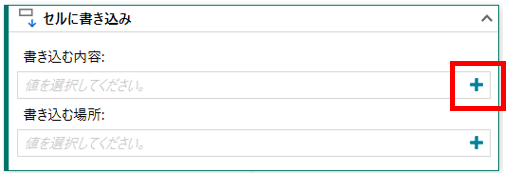
“Excel内で示す”をクリック。
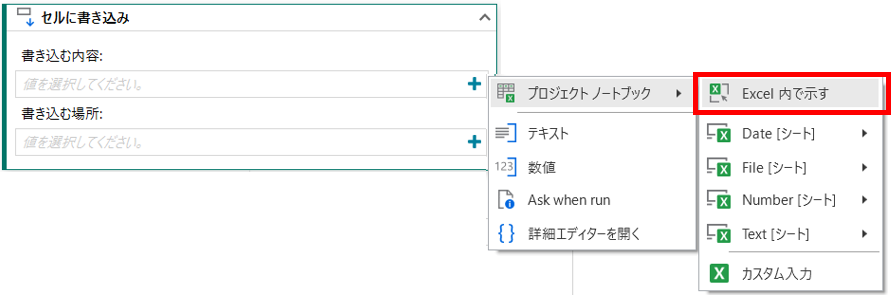
するとプロジェクトノートブックが開きます。
ここにたくさんあるべんりな式を選んで、決定ボタンを押すだけ。
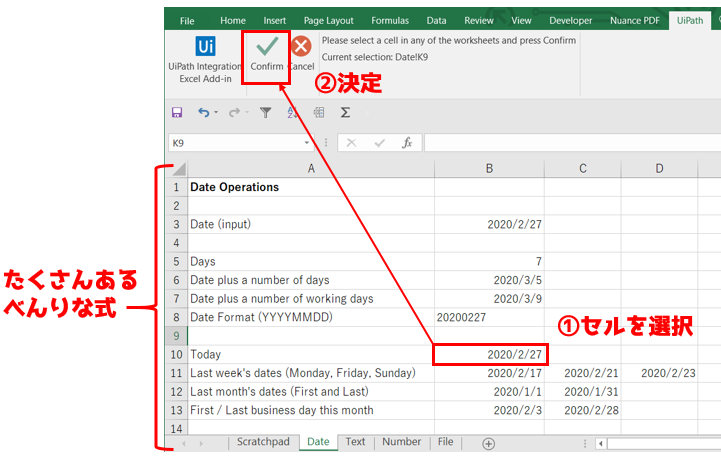
これで【今日の日付け】を毎日自動で書きこんでくれます。
パターン②, 式の名前を選んで指定
使いたい式の名前を覚えている場合は、 ノートブックを開かなくても選択できます。
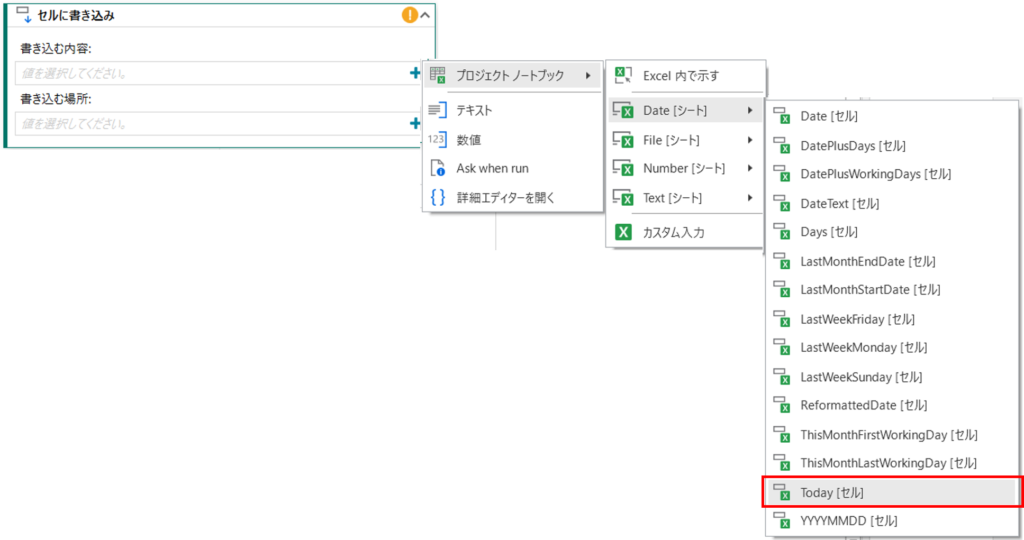
これだけでプログラムが完了。
パターン①②どちらでも結果は同じ。
このようにかんたんに【べんりな式】をRPAに組み込めました。

この式を使えば、
- 毎日ファイル名に今日の日付を付ける
- メール送信時に今日の日付けを入力する
などが自動化できます。
まとめ
今までのUiPath 開発ツールも、ドラッグ&ドロップを中心とした簡単な操作で作れることは大革命だったのは間違えない。
でも、実際にRPA作りを進めていくとすぐに気づきます。
「これだけだと効果が限定的だ。もうちょっと自動化の幅を広げたい。」と。
例えば、ファイル名に日付を付ける自動化ができると。。
次は「毎日この日付を自動で更新したい」となる。
また、システム入力する文字に不要なスペースがあった時は消す、などの「例外対応プログラム」も作りたくなるんだ。
そんなステップアップを手伝ってくれる、初心者のお助けツールです。

あとは実際に使っているシーンを動画で見てマスターしてね!

はーい。
※旧バージョンではExcelワークスペースと言う名前でした。動画では旧名を使っています。
トップ画像提供者:Ibrahim Asad さん



コメント